Một màn hình desktop được tổ chức ngăn nắp luôn là niềm yêu thích của tôi. Có một điều gì đó về màn hình lộn xộn khiến tôi khó tập trung vào công việc đang làm. Cảm giác như mớ hỗn độn đó luôn lẩn khuất trong tâm trí, trêu chọc tôi. Hoặc có lẽ tôi chỉ dễ bị phân tâm. Dù sao đi nữa, tôi đã thử vô số ứng dụng tùy chỉnh desktop khác nhau. Tôi từng gắn bó với Rainmeter trong một thời gian dài, nhưng sự hỗ trợ dần cạn kiệt và cộng đồng cũng không còn sôi nổi như trước. Sau đó, tôi phát hiện ra Fences, và chương trình nhỏ gọn này chính xác là thứ tôi đang tìm kiếm. Nó tự động sắp xếp các icon trên desktop, giúp tôi dễ dàng phân loại mọi tùy chọn (và xóa những cái không cần nữa). Fences còn có vô số tính năng tùy chỉnh, lý tưởng cho việc cá nhân hóa không gian làm việc số của bạn.
Tự động sắp xếp icon với bộ quy tắc thông minh và toàn diện
Mọi thứ vào đúng vị trí của nó
Khi bạn kích hoạt Fences lần đầu, nó sẽ tự động phân loại desktop của bạn thành bốn danh mục: Tải xuống (Downloads), Chương trình (Programs), Thư mục (Folders), và Tệp & Tài liệu (Files & Documents). Hầu hết mọi thứ đều được đặt đúng chỗ của chúng. Hai trò chơi trên desktop của tôi — Palia và Delta Force — lại được sắp xếp vào phần Tệp & Tài liệu, nhưng khi xem xét sâu hơn các thuộc tính của chúng, tôi nhận ra cả hai đều được phân loại là Internet shortcuts thay vì ứng dụng. Có vẻ như các shortcut của Steam không được phân loại là ứng dụng, nhưng việc khắc phục vấn đề này đơn giản chỉ bằng cách kéo và thả chúng đến đúng vị trí.
Đó chỉ là những cài đặt mặc định. Bên trong menu của Fences, dưới danh mục Quy tắc (Rules), tôi có thể thiết lập các kịch bản mở rộng hơn nhiều. Các quy tắc này bao gồm tạo quy tắc dựa trên loại, tên, mục tiêu (target), thời gian và kích thước. Nhiều quy tắc cũng có thể được xếp chồng lên nhau.
Hãy sử dụng các shortcut của Steam làm ví dụ. Hầu hết các icon ứng dụng có kích thước ít nhất một kilobyte, nhưng các shortcut Steam thường chỉ khoảng 223 byte. Cả Palia và Delta Force đều có kích thước đó, trong khi Wallpaper Engine — một shortcut Steam khác trên desktop của tôi — là 222 byte. Làm tròn lên, tôi đã tạo một quy tắc tùy chỉnh rằng bất kỳ icon nào có kích thước dưới 230 byte và mục tiêu (target) chứa “Steam” sẽ tự động được đưa vào “hàng rào” Chương trình. Tôi có thể thiết lập một chuỗi các quy tắc tùy chỉnh và điều chỉnh thứ tự áp dụng các quy tắc đó để sắp xếp desktop của mình một cách hoàn hảo, bao gồm cả các icon mới.
Không giới hạn ở một màn hình desktop duy nhất với tính năng Pages
Màn hình desktop như một búp bê Nga
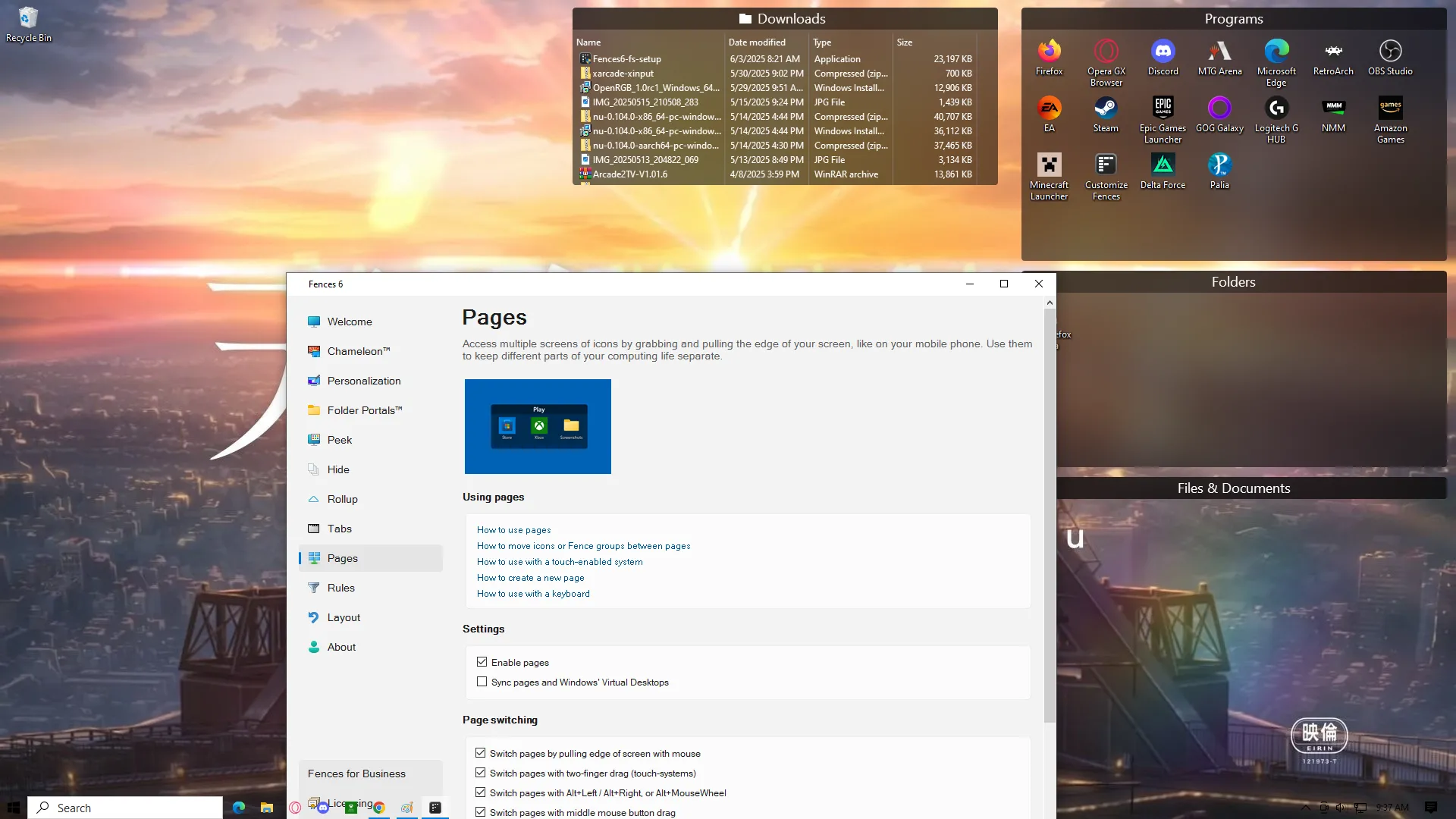 Trang ảo Fences cho phép tạo nhiều không gian làm việc
Trang ảo Fences cho phép tạo nhiều không gian làm việc
Ý tôi không phải là nhiều màn hình vật lý. Nếu tôi hết không gian trên một desktop cho các Fences mới, tôi có thể kích hoạt chức năng Pages và nhanh chóng chuyển sang một desktop mới, trống. Tôi biết: bất kỳ người theo chủ nghĩa tối giản nào đọc điều này có lẽ đang la hét. Giữ cho desktop không có icon đang là xu hướng, nhưng tôi lại theo phong cách cũ. Tôi thích các icon trên desktop của mình, nhưng tôi muốn chúng được tổ chức. Tính năng Pages rất dễ sử dụng và là một cách tốt để chia máy tính đa năng thành các chế độ “làm việc” và “giải trí”.
Như tôi đã nói trước đó, tôi rất dễ bị phân tâm. Khi tôi đang làm một dự án (chẳng hạn như bài viết này), tôi không muốn một trò chơi nào đó cám dỗ tôi khi tôi cần tập trung. Tôi có thể tạo một trang mới chỉ bao gồm các ứng dụng tôi sử dụng cho công việc, như WPS Office và GIMP, và giữ nó hiển thị trong suốt ngày làm việc. Khi hoàn thành mọi thứ cần làm, việc quay lại trang chứa tất cả các icon trò chơi cũng dễ dàng như nhấp và kéo từ mép desktop hoặc nhấp đồng thời cả hai nút chuột.
Thực tế có năm cách khác nhau để di chuyển từ trang này sang trang khác, và Fences cho phép người dùng bật hoặc tắt hoạt ảnh hoặc hiệu ứng “nhảy” màn hình khi chuyển đổi. Tôi cũng có thể chọn đồng bộ hóa các trang với Windows Virtual Desktops để có thêm chức năng.
Bố cục không thay đổi dù độ phân giải màn hình có đổi
Vững chắc như một hàng rào thật
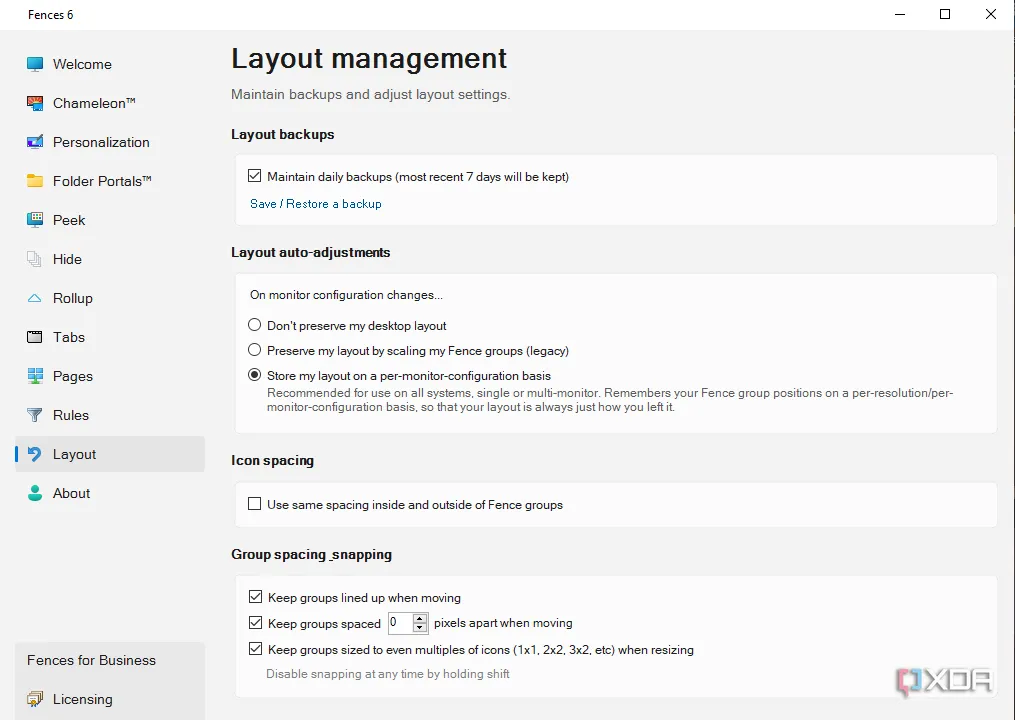 Fences cung cấp nhiều tùy chọn định dạng bố cục phong phú.
Fences cung cấp nhiều tùy chọn định dạng bố cục phong phú.
Một trong những điều tôi khó chịu nhất với Rainmeter là việc chuyển sang một màn hình có độ phân giải khác, hoặc thậm chí chỉ thay đổi độ phân giải desktop, sẽ làm xáo trộn bố cục của tôi như những hạt bồ công anh trong gió. Fences không có nhược điểm tương tự. Tôi có thể chọn duy trì bố cục của mình trên cơ sở từng màn hình, bất kể tôi có thiết lập một hay nhiều màn hình. Nó cũng cung cấp các tùy chọn tương tự để giữ cho các icon được sắp xếp đều, với lựa chọn điều chỉnh độ rộng của khoảng cách và cách các icon nên được nhóm khi di chuyển.
Ngoài ra, tôi có thể tạo các bản sao lưu tự động hàng ngày, và Fences sẽ lưu trữ bảy bản sao lưu gần nhất. Tôi có thể dễ dàng quay lại một bố cục chỉ với vài cú nhấp chuột.
Hạn chế duy nhất: Đây là phần mềm có phí
Fences là phần mềm trả phí
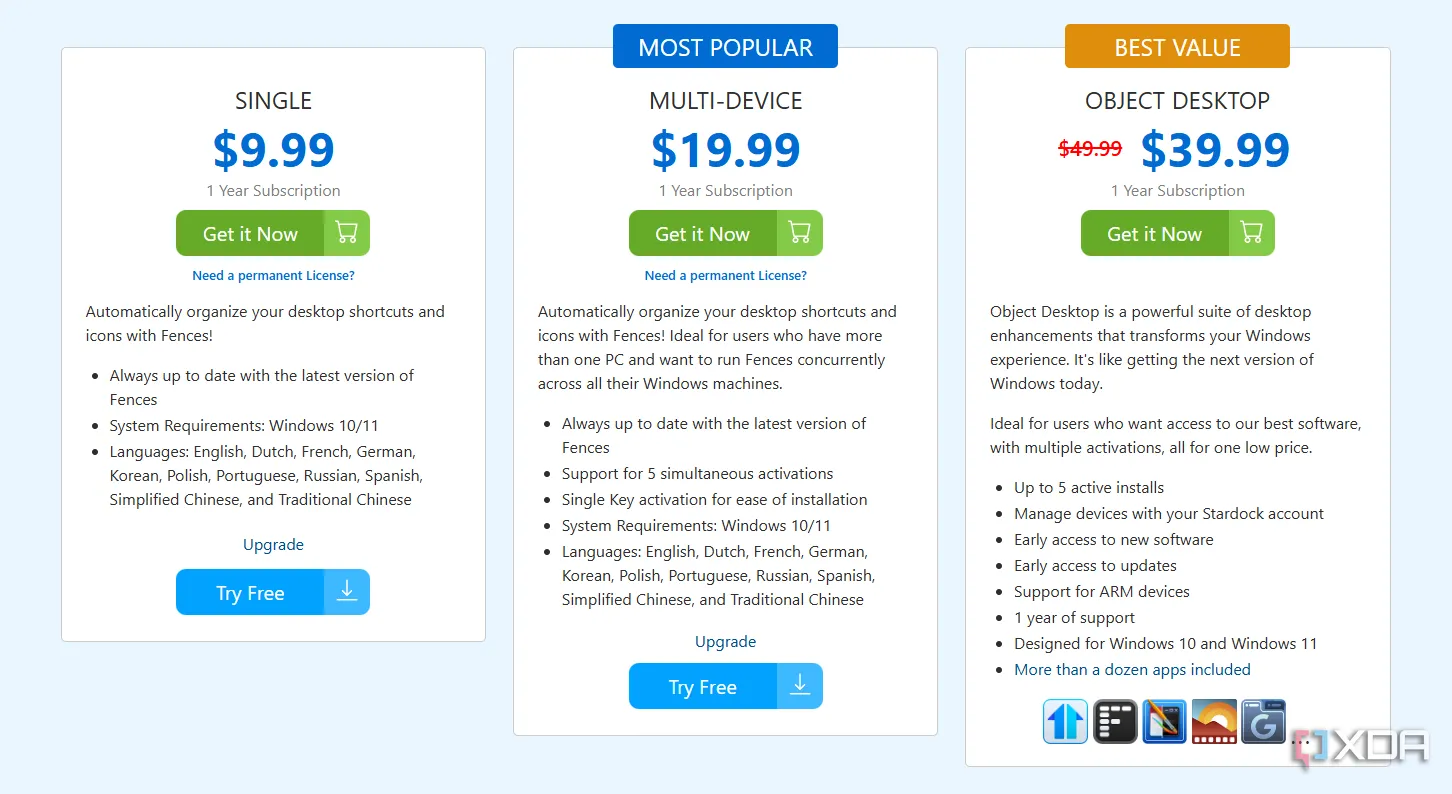 Giao diện giá Fences, bắt đầu từ 10 đô la cho một thuê bao.
Giao diện giá Fences, bắt đầu từ 10 đô la cho một thuê bao.
Fences có giá 10 đô la mỗi năm, hoặc 30 đô la cho một gói thuê bao trọn đời. Chi phí này sẽ tăng lên nếu bạn mua nhiều giấy phép cùng lúc. Tùy chọn “giá trị tốt nhất” là gói thuê bao 40 đô la mỗi năm bao gồm nhiều ứng dụng khác, vì vậy dù nó mang lại nhiều giá trị hơn, nhưng giá cao hơn và không có tùy chọn thuê bao trọn đời. Fences hữu ích, nhưng tôi cảm thấy chi phí này hơi cao cho một trình quản lý desktop.
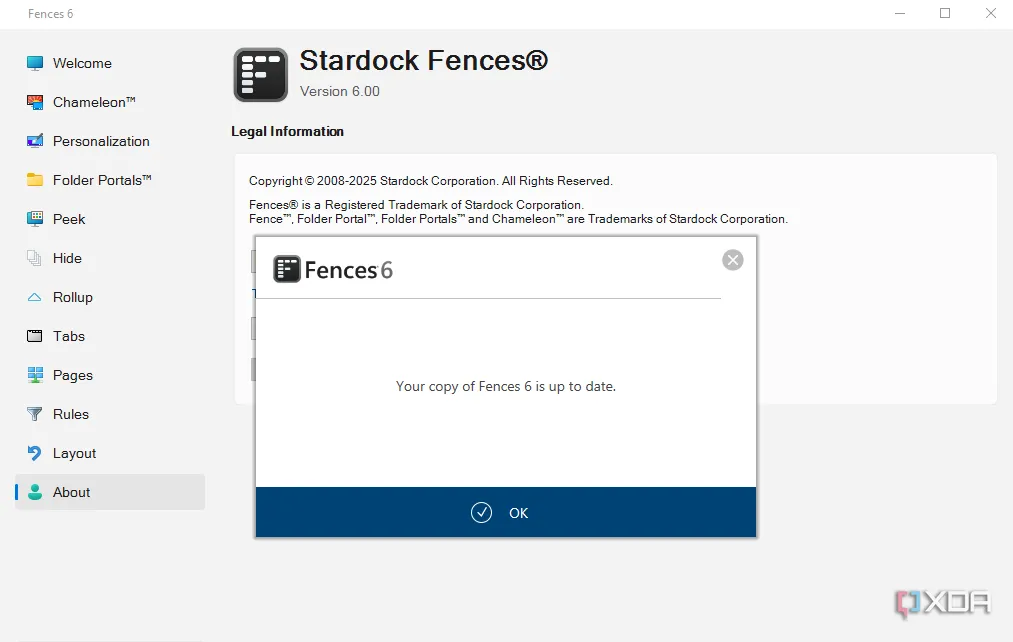 Fences giữ mọi thứ được cập nhật liên tục.
Fences giữ mọi thứ được cập nhật liên tục.
Mặt khác, nếu bạn mua Fences, bạn sẽ nhận được các bản cập nhật miễn phí lên phiên bản mới nhất của ứng dụng trọn đời. Chừng nào đội ngũ vẫn còn phát triển phần mềm, bạn sẽ có quyền truy cập vào tất cả các tính năng hiện có và bất kỳ tính năng nào được thêm vào trong tương lai. Stardock lần đầu tiên ra mắt Fences vào năm 2009, vì vậy đội ngũ này đã hoạt động mạnh mẽ trong 16 năm qua.
Hơn nữa, có một bản dùng thử miễn phí 30 ngày. Bạn có thể dùng thử phần mềm mà không tốn một xu nào, và thậm chí không yêu cầu thẻ tín dụng để tải xuống. Điều đó có nghĩa là không có các khoản thanh toán đăng ký tự động khi bạn quên hủy; thay vào đó, bạn sẽ được nhắc mua phần mềm để tiếp tục sử dụng.
Giải pháp hoàn hảo cho màn hình desktop của bạn
Với Fences, desktop của tôi trở nên ngăn nắp hơn rất nhiều, và tôi không cần phải suy nghĩ về việc sắp xếp mỗi khi thêm một icon mới. Đã qua rồi cái thời phải tự mình sắp xếp các icon vào các nhóm tùy tiện có thể biến mất sau một bản cập nhật hệ thống hoặc một cú nhấp chuột sai. Số lần tôi vô tình sắp xếp theo tên hoặc loại tệp đã ám ảnh tôi, nhưng Fences đã loại bỏ hoàn toàn mối lo ngại đó. Fences thực sự là một giải pháp toàn diện và đáng cân nhắc để tối ưu hóa không gian làm việc số của bạn.
Bạn đã từng trải nghiệm Fences hay các phần mềm quản lý desktop tương tự chưa? Hãy chia sẻ kinh nghiệm của bạn trong phần bình luận bên dưới, hoặc khám phá thêm các bài viết về tối ưu hóa công việc trên congnghe360.net!